Criptare un hard disk esterno o una chiavetta USB con TrueCrypt o LUKS
 In articoli precedenti ho già spiegato come criptare una cartella con Gnome EncFS Manager o Cryptkeeper in Linux e come installare Ubuntu Linux criptando l'intero disco o partizione.
In articoli precedenti ho già spiegato come criptare una cartella con Gnome EncFS Manager o Cryptkeeper in Linux e come installare Ubuntu Linux criptando l'intero disco o partizione.
In quest'articolo, invece, voglio descrivere come criptare una USB Key o un hard disk esterno; ma prima di farlo vorrei spiegare perchè.
La risposta è abbastanza semplice, ho bisogno di criptare un dispositivo di massa esterno se lo uso per registrare dati importanti e questo dispositivo è facilmente accessibile a più persone. Ad esempio: se uso un hard disk esterno per i backup e sono spesso in luoghi frequentati da varie persone (uffici, mezzi pubblici, ...) è evidente che il rischio di furto del mio dispositivo è molto alto. In questi casi, se il disco è criptato avete perso solo il valore materiale dello stesso (50/60 euro), ma se non è criptato avete perso molto di più: chiunque potrà avere accesso ai vostri dati!!!!
Veniamo ora a come fare.
TrueCrypt.
AGGIORNAMENTO (08.11.2014): A fine Maggio 2014 è apparso uno strano messaggio sulla pagina sourceforge di TrueCrypt che annunciava la fine dello sviluppo di TrueCrypt perchè non sicuro. La parte più esilarante del messaggio è quella in cui viene consigliato come alternativa sicura la soluzione closed di Microsoft: BitLocker 😀 😀 😀 😀 😀 ... si può dire tutto ma non si può negare che gli sviluppatori di TrueCrypt siano degli spiritosoni, veri e propri cabarettisti. Ma, risate a parte, chi utilizza TrueCrypt conviene che passi ad altro (NON BitLocker). Le alternative non mancano e tra queste ce n'è una molto interessante che è un fork di TrueCrypt: VeraCrypt.
Le informazioni seguenti riferite a TrueCrypt si adattano perfettamente anche a VeraCrypt.
Il sofware più famoso per criptare un disco, una partizione o anche una singola cartella è sicuramente TrueCrypt.
E' opensource e multi-piattaforma, quindi funziona su Linux, Mac OSx e Windows e questo lo rende ideale per chi deve criptare un dispositivo esterno che poi dovrà utilizzare su sistemi diversi
Installazione/Disintallazione TrueCrypt su Ubuntu Linux
Le istruzioni si riferiscono ad Ubuntu Linux ma è molto semplice anche per gli altri sistemi operativi.
Installazione
Scaricare e decomprimere il pacchetto tar.gz dal sito di Truecrypt.org nella cartella che preferite.
Quindi, supponendo di averlo decompresso nella cartella Scaricati all'interno della home, si usa il seguente comando per avviare l'installazione:
./Scaricati/truecrypt-7.1a-setup-x64
NB: lo script da eseguire (truecrypt-7.1a-setup-x64) potrebbe essere diverso in base alla versione di Truecrypt che avete scaricato.
Seguire i semplici passi richiesti per completare l'installazione.
A questo punto sarà sufficiente digitare Truecrypt nella Dash per trovare l'icona ed avviarlo.
Disinstallazione
sudo /usr/bin/truecrypt-uninstall.sh
Creare un contenitore criptato
E' possibile utilizzare Truecrypt per creare un file criptato che si può montare come se fosse un disco virtuale e quindi archiviare tutti i documenti che si vuole.
Per farlo bisogna cliccare sul pulsante Create Volume, quindi sulla finestra che appare scegliere Create an encrypted file container e seguire le istruzioni.
Creare un volume criptato
Se si vuole cifrare un'intera chiavetta USB, un hard disk esterno o un'intera partizione di un hard disk bisogna cliccare sul pulsante Create Volume e sulla finestra che appare scegliere Create a volume within a partition/drive e seguire le istruzioni.
A questo punto, quando collegate l'USB Key o l'hard disk al PC non accade nulla, non viene montato niente; per accedere al volume criptato bisogna selezionarlo e montarlo tramite TrueCrypt.
Sia nel caso del file contenitore criptato che del volume criptato, in fase di creazione vi verrà chiesto il tipo di file system da utilizzare per il volume da creare: FAT, ext2, ext4, ...
La scelta dipende dall'utilizzo che ne fate: se l'oggetto criptato dev'essere gestito anche su PC con Windows non potete fare altro che criptarlo con file system FAT; se invece lo utilizzate solo con Linux potete utilizzare anche gli altri file system come ext2 o ext4 che, rispetto a FAT, permettono di mantenere gli attributi di ogni file.
Prestazioni
Normalmente si pensa che i volumi criptati rallentino le operazioni in quanto la criptazione e decriptazione richiede notevoli risorse.
Questo non è sempre vero. Nel mio caso la scrittura e lettura sui contenitori criptati con TrueCrypt è risultata essere più veloce di quella non criptata ed il motivo risiede nella tecnica Parallelization adottata da TrueCrypt, grazie alla quale utilizza tutti i core del processore per le operazioni di lettura e scrttura mentre il sistema operativo ne utilizza solamente uno.
Oggi la maggior parte dei PC hanno più di un core quindi è probabile che le prestazioni siano ottime.
LUKS
Per criptare una partizione, un hard disk o una chiavetta USB su Ubuntu Linux c'è anche LUKS che è installato di default.
Per farlo, accedere tramite la Dash all'applicazione Dischi, selezionare la partizione (hard disk o USB key) che si vuole criptare, cliccare sull'ingranaggio e scegliete Formatta.
Scegliere il Tipo filesystem LUKS + Ext4, ovvero Cifrato, compatibile con i sistemi Linux.
ATTENZIONE: già qua si capisce che non sarà leggibile su Windows o Mac.
Alla voce Cancella meglio scegliere Sovrascrivi i dati esistenti con zeri (lento) che cancella i dati in modo più sicuro.
A questo punto, quando collegate l'USB Key o l'hard disk al PC appare una finestra che chiede la password di criptazione prima di montarla.
Differenze tra le due soluzioni (LUKS vs TrueCrypt)
A livello di prestazioni non ho notato particolari differenze.
Per quanto riguarda la compatibilità del volume criptato con altri sistemi operativi (Windows o Mac), sicuramente TrueCrypt è d'obbligo perchè permette di utilizzare il file system FAT
Nel caso utilizziate solamente Linux (come me) potete utilizzare entrambi ma personalmente trovo più comodo LUKS perchè è perfettamente integrato con Ubuntu Linux tanto che appena collego il volume al PC chiede immediatamente la password per montarlo. Inoltre lavorando solo con Linux è meglio avere un file system come ext4 che non perde gli attributi e le autorizzazioni su files.
Un'altra differenza è che con TrueCrypt, il volume criptato con ext4 come file system, richiede sempre le autorizzazioni di super user (sudo) per poterci accedere, il che lo rende un po' fastidioso.
Nel caso in cui volessi creare solo un contenitore criptato all'interno del mio disco LUKS non ci può aiutare mentre TrueCrypt si. Però, anche in questo caso, se si lavora solo con Ubuntu Linux, consiglio soluzioni come Gnome Encfs o Cryptkeeper che sono perfettamente integrate con la barra degli indicatori.
Per concludere un piccolo suggerimento: tutte queste soluzioni sono ottime ma non servono a niente se la chiave di criptazione che scegliete è debole 😉


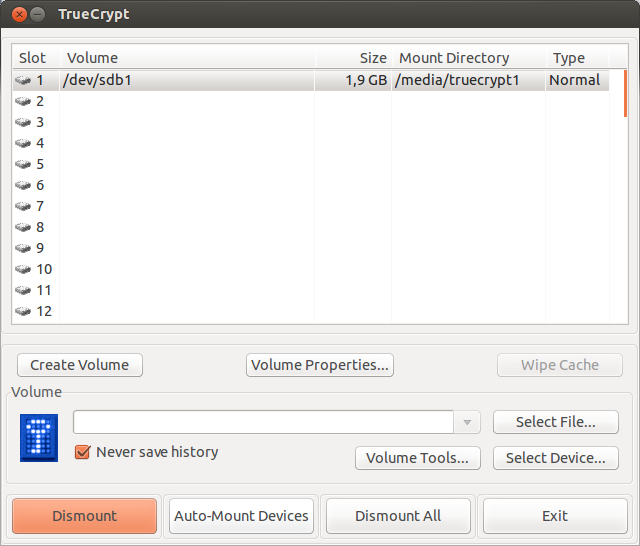
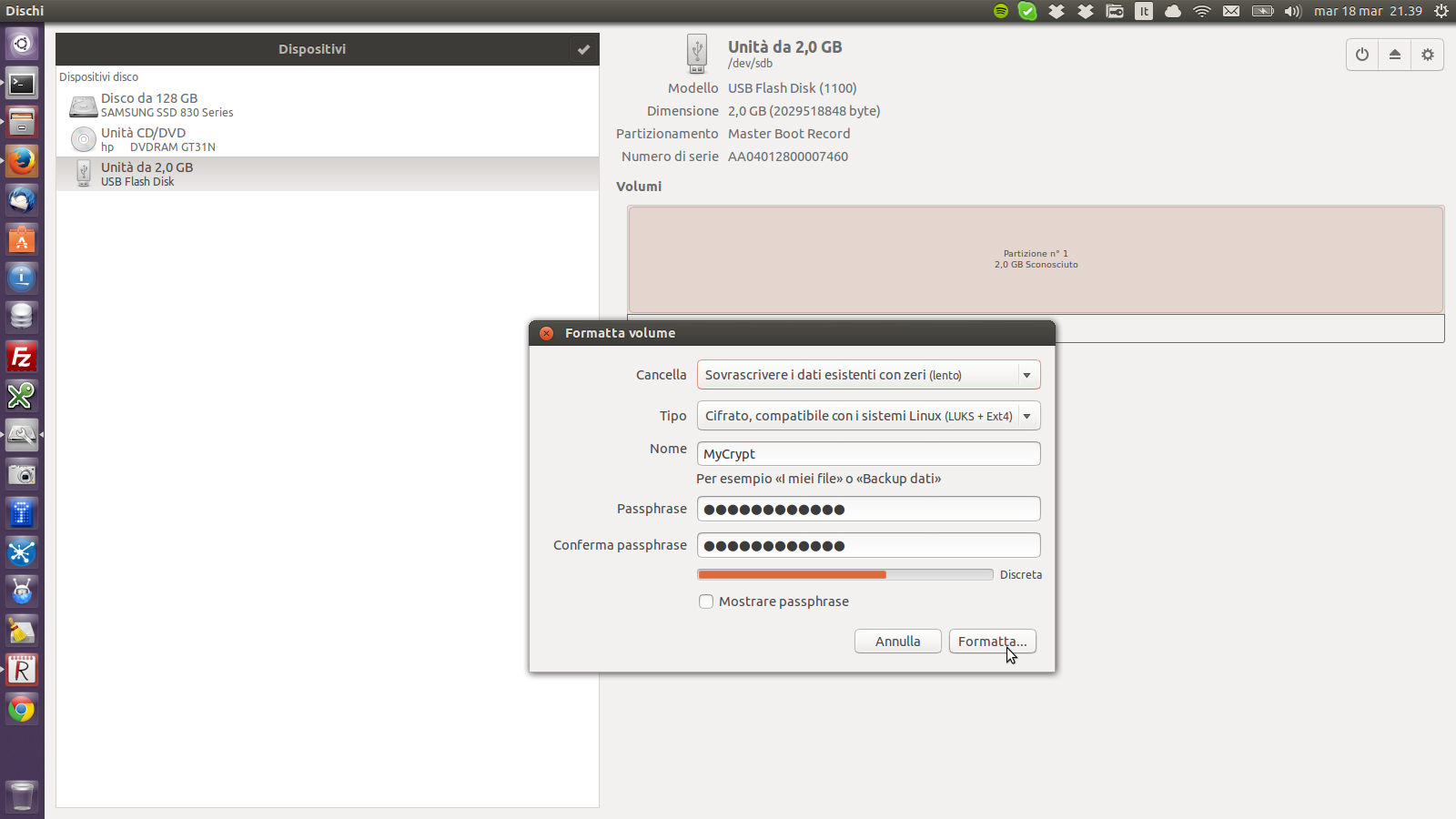
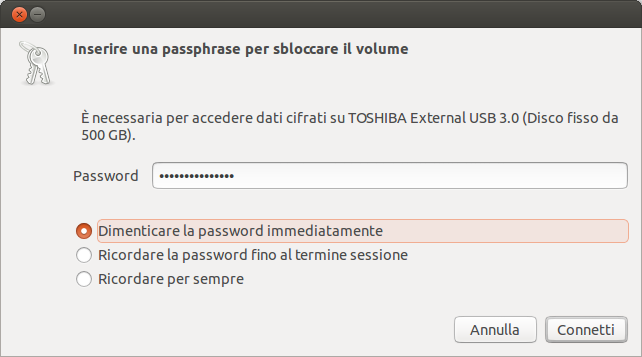
Ciao,ho scaricato truecrypt e installato,ma io volevo criptare solo una cartella del mio hard disk esterno WD Elements da 1 TB e non tutto il contenuto,come faccio a selezionare solo una cartella di questo hard disk?Si fa prima o dopo il processo che dura 2 ore in cui bisogna aspettare?Ho paura che potrei averlo gia’ fatto prima,ora sto aspettando il caricamento.